'애니콜 > T 옴니아' 카테고리의 다른 글
| [옴니아] 기능들 (0) | 2009.01.02 |
|---|---|
| [옴니아] 기능 - T옴니아-XP에서-블루투스로-싱크하기 (0) | 2009.01.02 |
| [옴니아] 기능 T옴니아로-PMP-따라잡기 (0) | 2009.01.02 |
| [옴니아]옴니아2’(가칭)프로젝트를 준비중인 것으로 알려졌다 (0) | 2009.01.02 |
| [옴니아]T옴니아 기능-짝꿍-충스를-만나다 (0) | 2009.01.02 |

| [옴니아] 기능들 (0) | 2009.01.02 |
|---|---|
| [옴니아] 기능 - T옴니아-XP에서-블루투스로-싱크하기 (0) | 2009.01.02 |
| [옴니아] 기능 T옴니아로-PMP-따라잡기 (0) | 2009.01.02 |
| [옴니아]옴니아2’(가칭)프로젝트를 준비중인 것으로 알려졌다 (0) | 2009.01.02 |
| [옴니아]T옴니아 기능-짝꿍-충스를-만나다 (0) | 2009.01.02 |

| [옴니아] 기능 - T옴니아-XP에서-블루투스로-싱크하기 (0) | 2009.01.02 |
|---|---|
| [옴니아]기능 - 세상과의-소통이라는-그-이름-T옴니아 (0) | 2009.01.02 |
| [옴니아]옴니아2’(가칭)프로젝트를 준비중인 것으로 알려졌다 (0) | 2009.01.02 |
| [옴니아]T옴니아 기능-짝꿍-충스를-만나다 (0) | 2009.01.02 |
| [옴니아]T옴니아 기능를-편하게-컨트롤하기-2편 (0) | 2009.01.02 |
| 외산폰 잇단상륙…내년 국내업체 야심작은 | |
|
풀터치ㆍ스마트폰 대세속 업그레이드 제품 출시채비
‘올해는 T옴니아 그럼 내년에는 뭐지?’
‘위피’(WIPI?한국형 무선인터넷 플랫폼) 탑재 의무화가 폐지되는 내년 4월을 기점으로 외산폰이 대거 진입, 국내 휴대전화 시장은 무한경쟁체제에 돌입한다. 그럼 과연 삼성전자, LG전자, 팬택 스카이 등 국내 업체들은 내년에는 어떤 야심작을 선보여, 몰려드는 외산폰과 경쟁을 벌일까. 내년 역시 국내 휴대폰 시장의 화두는 LCD화면을 손가락으로 톡톡 치며 사용하는 전면터치스크린폰과 함께, PC 기능을 발휘하는 스마트폰이 될 것으로 업계는 보고 있다.
삼성전자는 이른바 ‘옴니아2’(가칭)프로젝트를 준비중인 것으로 알려졌다. 현재 시장에서 인기리에 판매되고 있는 풀터치 스마트폰 ‘T옴니아’ 보다도 한단계 더 업그레이드된 제품을 시장에 내놓는다. 위피가 폐지되는 4월 이후 국내 출시가 예상되는 애플 아이폰과의 경쟁 제품도 T옴니아의 후속 모델인 ‘수퍼 옴니아’가 될 것으로 보인다. T옴니아는 PC, PMP, MP3, 카메라 등 모든 IT제품을 아우르는 올인원 (All-in-One) 기기.
삼성전자 관계자는 “내년에 웬만한 디지털카메라를 능가하는 1000만화소 이상의 카메라 화소수를 탑재한 풀터치폰을 내놓을 계획”이라며 “LCD선명도도 높아지고, 사용자 환경(UI)도 좀더 개선된 스마트폰이 주력 제품이 될 것”이라고 설명했다.
LG전자는 국내 시장만을 겨냥, ‘한국형 풀터치폰’을 준비중이다. LG전자 관계자는 “국내 시장을 겨냥해 게임 음악 동영상 등 대표적인 멀티미디어 서비스를 전면에 내세운, 고성능 풀터치폰을 내년 상반기 중 출시할 예정”이라고 귀띔했다. 또 “ 연초부터 풀터치폰을 대거 선보여, 터치폰 시장을 이끌어 갈 것”이라며 자신감을 내비쳤다. LG전자는 내년 상반기 중 초고가폰 프라다2를 비롯해 30만원대 보급형 풀터치폰 ‘쿠키’를 내놓는다. 특히 스마트폰도 국내 처음으로 선보여, 외산폰을 견제하겠다는 전략이다.
팬택 스카이도 현재 출시된 프레스토보다 한단계 진화된 슬림형 디자인의 풀터치폰을 준비 중이다. 팬택 관계자는 “소비자들의 감성적인 요구를 펀의 개념으로 담은 제품을 비롯, 내년 상반기에만 3G폰 10여종을 국내 출시할 예정”이라고 말했다. 스카이는 올해 16종에서 내년에는 20여종으로 국내 출시 모델수를 확대할 계획이다.
한편 북미 시장에 큰 히트를 친 캐나다 림사(社)의 스마트폰 ‘블랙베리(BlackBerry)’가 출시된데 이어. 노키아폰의 ‘내비게이터폰 6210’ ,애플의 아이폰 등 내년에는 외산폰 출시가 이어질 전망이다. 국내업체 관계자들은 “국내 출시를 앞둔 외산폰과 비교해 국내 업체들의 제품이 경쟁력에서 확실한 우위를 보이고 있다”며 시장 수성을 자신하고 있다. |
| [옴니아]기능 - 세상과의-소통이라는-그-이름-T옴니아 (0) | 2009.01.02 |
|---|---|
| [옴니아] 기능 T옴니아로-PMP-따라잡기 (0) | 2009.01.02 |
| [옴니아]T옴니아 기능-짝꿍-충스를-만나다 (0) | 2009.01.02 |
| [옴니아]T옴니아 기능를-편하게-컨트롤하기-2편 (0) | 2009.01.02 |
| [옴니아]유투브-동영상을-보려면-어떻게-해야-하나 (0) | 2009.01.02 |


| [옴니아] 기능 T옴니아로-PMP-따라잡기 (0) | 2009.01.02 |
|---|---|
| [옴니아]옴니아2’(가칭)프로젝트를 준비중인 것으로 알려졌다 (0) | 2009.01.02 |
| [옴니아]T옴니아 기능를-편하게-컨트롤하기-2편 (0) | 2009.01.02 |
| [옴니아]유투브-동영상을-보려면-어떻게-해야-하나 (0) | 2009.01.02 |
| [옴니아]T옴니아 기능-위성DMB-304km-KTX도-거뜬 (0) | 2009.01.02 |

My Mobiler 프로그램에서 T*옴니아를 구동한 모습
이번 글은 My Mobiler의
위 순서대로 진행됩니다. 많은 이미지 때문에 스크롤바가 길어질 것 같습니다.
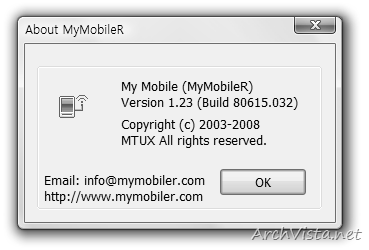
※ 저는 Windows Vista Ultimate K (x86; 32비트) Service Pack 1 운영체제를 사용중에 있으며, 이번 포스트에 사용된 My Mobiler의 버전은 1.23 (Build 90615.032)임을 알려 드립니다.
My Mobiler가 설치되지 않은 분들은 지난 번 포스트를 꼭 읽어 보시길 바랍니다.
▼File –> Disconnect 를 선택하면 T*옴니아와 연결이 끊어집니다.(좌) Auto Connect는 기본적으로 체크가 되어 있는데, 체크가 되어 있으면 T*옴니아와 컴퓨터가 연결될 때 마다 My Mobiler가 자동으로 연결된다는 의미입니다.(우)
▼Auto Connect에 체크가 해제되면 T*옴니아가 컴퓨터와 연결되더라도, My Mobiler는 자동으로 연결되지 않습니다.(좌) Reconnect를 클릭하면, My Mobiler가 T*옴니아와 연결을 다시 시도합니다. 저의 경우 오류가 일어나서, 이 메뉴는 사용하지 않고 있습니다.(우)
File –> Key 메뉴에 들어가면 컴퓨터에서 T*옴니아로 각종 입력을 할 수 있습니다. 이곳에 나와 있는 메뉴들의 오른쪽에는 F1, F2와 같이 키보드로도 입력할 수 있게 단축키를 표시해 주고 있습니다. 자주 쓰는 입력은 키보드의 단축키를 이용하는 것이 좋습니다.
▼Key –> Soft1을 누르면(좌) 첫 화면의 ‘전화번호부’ 부분을 누른 것과 같습니다.(우)
※ soft1은 아래 부분을 말하는 것이지요.
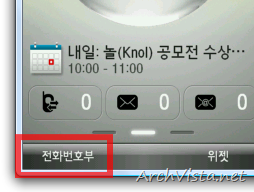
※ 상황에 따라 해당되는 기능이 달라질 수 있는 부분입니다.
▼Soft2를 누르면(좌) ‘위젯’ 부분을 누른 것과 같습니다.(우)
※ soft2은 아래 부분의 메뉴를 말합니다.
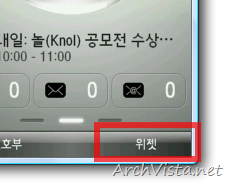
▼Talk(통화)를 누르면(좌) 전화가 실행됩니다.(우)
※ Talk(통화) 키의 설명 및 위치입니다.
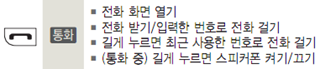

▼End(종료)를 누르면(좌) 실행 중이던 통화가 꺼집니다.(우)
※ End(종료) 키의 위치 및 설명입니다.

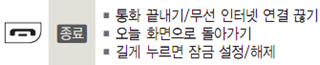
▼Volume Up 및 Volume Down은(좌) 글자 그대로 소리 크기를 조절할 수 있습니다.(우)
▼Star (*)를 누르면?(좌) 일단 화면 상에는 아무런 변화가 없네요?(우)
하지만 ‘*’ 키가 입력(좌)될 수 있는 곳에서는 제대로 작동하고 있습니다.(우)
▼Screen Off를 누르면(좌) T*옴니아의 화면이 꺼집니다.(우)
하지만 여러 기능들은 제대로 작동합니다. My Mobiler도 제대로 작동하죠.
▼Home 버튼을 누르면(좌) 오늘 화면으로 돌아옵니다.(우)
Star(*) 버튼과 마찬가지로, 사용 가능한 곳에서 동작합니다.
▼Reset Device를 누르면, 장치가 리셋됩니다.(소프트리셋입니다)
▼Speaker Phone을 누르면(좌), 스피커 폰 모드가 됩니다.(우)
※ 전화할 때 ‘한뼘 통화’ 기능을 켜도 스피커 폰 모드로 되지요.
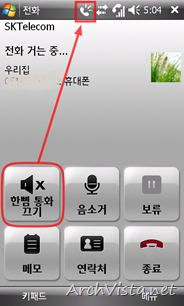
하지만 이 경우, 통화 종료 시에 스피커 폰 모드는 없어집니다.
▼Edit –> Save Screen to Clipboard 를 선택하면 현재 화면이 클립보드에 저장됩니다.
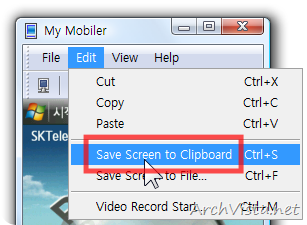
▼그림판 등에서 ‘붙여넣기’를 하면(좌) Save Screen…메뉴를 눌렀던 때의 화면이 나옵니다.(우)
▼Save Screen to File… 을 눌러봅니다.
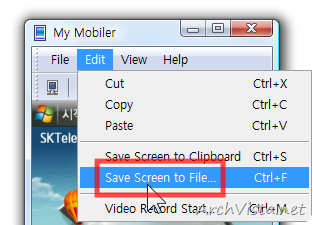
▼현재 화면을 이미지 파일로 바로 저장할 수 있습니다.
파일 이름을 입력하고, [저장]만 누르면 됩니다.
▼My Mobiler에서는 조작 영상을 동영상으로도 저장할 수 있습니다.
Video Record Start…를 눌러봅니다.
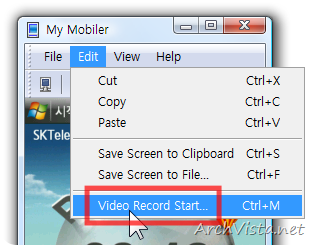
▼비디오 파일 이름을 정하고, [저장]을 누르는 순간, 동영상의 녹화가 시작됩니다.
▼동영상의 녹화를 끝내야겠다고 생각되면, Video Record Stop을 누르면 됩니다.
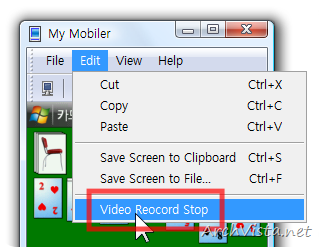
▼저장된 동영상을 재생하겠느냐고 물어봅니다. [예]를 누르면 바로 재생됩니다.
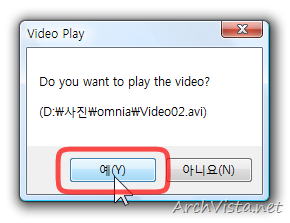
▼제가 저장한 동영상을 YouTube에 올려 봤습니다. 잘 나오나요?
")//]]>
▼View –> Rotate Screen을 선택하면, 화면이 회전됩니다.
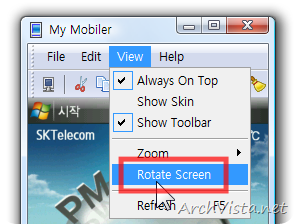
▼화면이 가로로 눕혀졌습니다.

▼이 상태로도 일반적인 기능을 실행 가능하더군요… ^^;
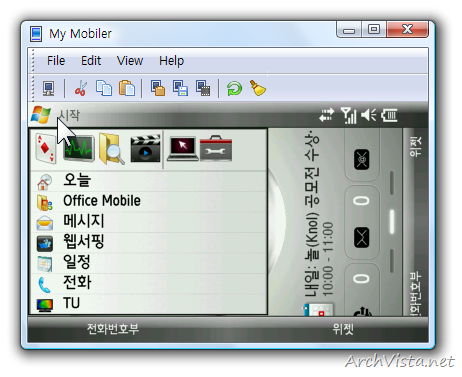
My Mobiler로 PC에서 T*옴니아를 조작하는 방법을 알려 드렸습니다. 설치 및 활용법까지 알려 드렸는데요, 시간이 허락된다면 고급 활용(세팅)까지 알려 드릴 생각입니다. 읽어 주셔서 고맙습니다. 즐거운 T*옴니아 사용 되시길 바랍니다.
http://t-omnia.anycall.com/entry/My-Mobiler로-T옴니아를-편하게-컨트롤하기-2편
| [옴니아]옴니아2’(가칭)프로젝트를 준비중인 것으로 알려졌다 (0) | 2009.01.02 |
|---|---|
| [옴니아]T옴니아 기능-짝꿍-충스를-만나다 (0) | 2009.01.02 |
| [옴니아]유투브-동영상을-보려면-어떻게-해야-하나 (0) | 2009.01.02 |
| [옴니아]T옴니아 기능-위성DMB-304km-KTX도-거뜬 (0) | 2009.01.02 |
| [옴니아]My-Mobiler로-T옴니아를-편하게-컨트롤하기 (0) | 2009.01.02 |
T*OMNIA에서 유투브에 등록된 동영상을 보려면 다음의 방법을 이용하면 됩니다.
인터넷 익스플로러와 윈도 미디어 플레이어 이용하기
T+OMNIA의 인터넷 익스플로러를 실행한 뒤 주소 창에 www.youtube.com 을 입력하면 PDA 버전의 유투브 페이지에 접속됩니다. 여기서 보고 싶은 동영상을 선택한 뒤 동영상 이미지 아래에 있는 '동영상 보기' 링크를 누르면 윈도 미디어 플레이어가 실행되면서 유투브 동영상이 재생됩니다.
오페라 모바일에서 보기
오페라 모바일에서 유투브를 보려면 먼저 flash lite 3.1을 찾아 설치한 뒤 오페라 모바일의 설정에 들어가 플래시 사용 옵션을 켜고 www.youtube.com 에 들어가면 곧바로 유투브 동영상을 볼 수 있습니다.
http://t-omnia.anycall.com/entry/유투브-동영상을-보려면-어떻게-해야-하나요
| [옴니아]T옴니아 기능-짝꿍-충스를-만나다 (0) | 2009.01.02 |
|---|---|
| [옴니아]T옴니아 기능를-편하게-컨트롤하기-2편 (0) | 2009.01.02 |
| [옴니아]T옴니아 기능-위성DMB-304km-KTX도-거뜬 (0) | 2009.01.02 |
| [옴니아]My-Mobiler로-T옴니아를-편하게-컨트롤하기 (0) | 2009.01.02 |
| [옴니아]TOMNIA 구입시 가장-먼저-해야-할-일-3가지 (0) | 2009.01.02 |
T*옴니아와 함께 떠나는 여행의 즐거움
앞으로 T*옴니아와 함께 떠나는 여행길은 즐거움이 두 배가 될 것 같다. 연말 몇몇 행사에 참석하느라 서울.대전을 경유하는 출장길에 노트북과 T*옴니아를 동반하고 길을 나섰다. 예전 같으면 KTX 탑승과 동시에 노트북 열고 무선인터넷 접속을 하는 일이 다반사였지만 최근 들어 무선인터넷 수신율도 객차마다 천차만별이라 제대로 사용해보지도 못하고 적지만 2000원을 무선인터넷 사용료를 버리는 기분이 들어 그다지 내키지 않았다.
물론 3시간의 여행시간동안 무료함과 인터넷에 대한 갈증이 생길 수 있지만 T*옴니아로 잠깐씩 접속해보는 것은 정액제 데이터요금인 Net1000에 가입되어 있어 부담은 없었다. 어쩌면 갑갑한 속도로 접속되는 KTX무선인터넷보다 웹서핑으로 접속하는 것이 훨씬 빠르고 블로그 모니터링이나 메일을 확인하는 것이 편한 까닭이다. 특별한 문서작성이나 파일전송이 아니라면 노트북을 펼칠 일이 없는 것도 하나의 이유였다.
그래도 2시간 넘게 창 밖만 바라보고 가긴에 무료했고 저장해 둔 동영상도 있었지만 동영상은 이동과는 관련이 없는터라 내친 김에 T*옴니아의 위성DMB 성능이나 테스트 해보자는 생각이 들었다. 지상파DMB의 경우는 지금까지 여러 휴대폰을 이용해 시청해 보았지만 지역을 벗어나면 끊김현상과 수신불가 상태로 들어가 보는 것 자체가 적지 않은 스트레스를 받기 일쑤였다.
하지만 위성DMB의 경우는 좀 다르지 않을까? 하는게 주관적인 판단이었고, 시청을 해보니 아주 양호한 수신상태와 깨끗한 화질을 제공해 실망감을 안겨 주지 않았다. 그렇다면 고속열차인 KTX가 최고속도 304km를 달릴 때 어떻게 될까? 궁금했었다.
T*옴니아 위성DMB, KTX 최고속도 304km에도 거뜬

T*옴니아 위성DMB, KTX 최고속도에도 거뜬
가장 빠른 속도로 달리는 대전 -광명구간은 KTX 주행속도가 304km까지 상승하는데, 그 속도에도 T*옴니아는 꿋꿋하게 끊김없는 탁월한 위성DMB 성능을 보여주고 있었다. 와우~ 놀라움 그 자체였다. 물론 위성DMB라는 점을 감안할 때 어쩌면 당연한 것인지도 모르지만 별도의 수신 안테나 없이 그 정도의 수신율을 보인다는 것은 대단하다는 생각이었다.
탁월한 위성DMB 성능, 긴 터널엔 일시적인 끊김현상
2시간 30여분을 계속 T*옴니아 위성DMB로 TU를 시청하면서 지켜 본 바, 위성수신인 관계로 긴 터널구간을 통과할 때는 일시적인 끊김이 있었다. 하지만 어느 정도 짧은 터널은 무리없는 수신상태를 보였고, 장애가 없는 들판과 계곡을 통과할 때는 아주 좋은 상태의 수신 성능을 보여 주었다.
배터리 소모는 완전충전된 배터리 하나를 사용했는데 15%의 잔여 용량을 남겼고, 발열은 약간 따뜻함을 느낄 정도로 심하지 않았다. 물론 겨울인 점도 감안해야 하겠지만 열차 내 실내 온도를 반영한다면 여름철에도 큰 문제는 없겠다고 판단되었다.
이처럼 T*옴니아는 WVGA 800*480의 넓고 깨끗한 해상도로 이동 중에도 언제든지 멀티미디어 라이프를 즐길 수 있도록 해주는 든든한 동반자가 되었다. T*옴니아는 "폰이야? 아니야?"란 광고카피처럼 그 무궁무진한 활용성 때문에 비지니스맨은 물론 일반 사용자들이 T*옴니아의 매력적인 유혹에 빠져 들지 않을까 싶다. 아울러 이번 여행길은 T*옴니아 덕분에 노트북을 펼치는 번거러움없어 편안했고 지루하지 않은 즐거운 여행이 되었다. 고마워! T*옴니아.
http://t-omnia.anycall.com/entry/T옴니아-위성DMB-304km-KTX도-거뜬
| [옴니아]T옴니아 기능를-편하게-컨트롤하기-2편 (0) | 2009.01.02 |
|---|---|
| [옴니아]유투브-동영상을-보려면-어떻게-해야-하나 (0) | 2009.01.02 |
| [옴니아]My-Mobiler로-T옴니아를-편하게-컨트롤하기 (0) | 2009.01.02 |
| [옴니아]TOMNIA 구입시 가장-먼저-해야-할-일-3가지 (0) | 2009.01.02 |
| T옴니아-속의-파자마5를-아시나요 (0) | 2008.12.26 |

왔다리 갔다리… 귀찮은 각 기기간 컨트롤을 쉽게!
이전에 컴퓨터와 T*옴니아를 연결하는 법을 알려 드렸습니다. 그런데, 그렇게 연결된 상태로 각각의 기기를 작동하려고 하면 참 번거롭지요? T*옴니아를 만지다가, PC 모니터도 보면서 마우스를 움직이다 보면 귀찮을 때가 한 두 번이 아닙니다.
Mobiler에서 T*옴니아를 컨트롤하는 모습
이번 팁을 사용하면 PC와 T*옴니아 화면을 번거롭게 왔다 갔다 하지 않아도 됩니다.
컴퓨터 상에서 T*옴니아를 컨트롤 할 수 있는 방법이 있습니다!
컴퓨터 상에서 스마트폰을 컨트롤 할 수 있게 해 주는 My Mobiler라는 프로그램을 소개합니다. My Mobiler는 설치와 관리가 편리하고, 프리웨어라서 부담도 없답니다.
AuxiliaryDisplay 아이콘 © Microsoft
▼먼저, My Mobiler를 다운로드 하기 위해 제작자의 웹사이트에 접속합니다.
▼첫 페이지에 위치하고 있는 최신 버전의 My Mobiler를 다운로드 합니다.
▼다운로드 받은 설치 파일을 실행해 봅니다.
▼My Mobiler가 어떤 기능을 갖고 있는지 소개해 줍니다. (위에서 설명해 드렸습니다) [Next]를 누릅니다.
▼라이선스를 잘 읽고, [Next]를 누릅니다.
▼설치될 폴더를 선택합니다. 기본 값 그대로(바탕 화면)두고, [Next]를 눌렀습니다.
▼설치가 완료되었다는군요. 액티브싱크(ActiveSync)로 장치를 연결한 다음 My Mobiler를 실행해서 사용 가능한지 체크해 보라고 합니다. [Run MyMobiler]를 눌러줍니다.
※ 저번에도 말씀드렸듯이, Windows Vista에서는 ActiveSync가 아니라 Windows Mobile Device Center를 사용합니다. 참고하세요.
▼My Mobiler가 실행되면서, Windows 보안 경고 화면이 나타납니다. 제대로 사용하기 위해서 [차단 해제]단추를 눌러줍니다.
▼작업 표시줄에 My Mobiler가 실행되고 있습니다.(연결되지 않은 상태)
▼T*옴니아가 연결되면 My Mobiler가 제대로 동작합니다. 아래와 같은 메시지가 나오는지 잘 확인해 보세요.
▼MyMobiler 트레이 아이콘 위에서 마우스 오른쪽 버튼을 눌러 ‘Open Mobiler’를 클릭합니다.
▼My Mobiler가 실행되었습니다. T*옴니아의 해상도가 크긴 크군요!(여기까지 왔으면 제대로 My Mobiler를 설치하신 것입니다)
너무 화면이 커서 컨트롤하기 쉽지 않죠? 화면을 축소시킬 수 있답니다.
▼My Mobiler 프로그램의 View 메뉴를 누릅니다.
▼ View –> Zoom –> 50% 를 선택해 줍니다.(키보드의 Ctrl + 0을 눌러도 됩니다)
▼보기 좋은 사이즈로 축소되었습니다. 이제부터 My Mobiler로 T*옴니아를 컨트롤 하시면 된답니다.(마우스 입력 및 키보드 사용도 가능합니다)
▼My Mobiler의 연결을 끊기 위해서는, 트레이 아이콘의 단축 메뉴에서 Disconnect를 선택하면 됩니다.
※ 다음번에는 My Mobiler의 상세한 활용법에 대해 알려드리기로 하겠습니다. 읽어 주셔서 고맙습니다.
http://t-omnia.anycall.com/entry/My-Mobiler로-T옴니아를-편하게-컨트롤하기
| [옴니아]유투브-동영상을-보려면-어떻게-해야-하나 (0) | 2009.01.02 |
|---|---|
| [옴니아]T옴니아 기능-위성DMB-304km-KTX도-거뜬 (0) | 2009.01.02 |
| [옴니아]TOMNIA 구입시 가장-먼저-해야-할-일-3가지 (0) | 2009.01.02 |
| T옴니아-속의-파자마5를-아시나요 (0) | 2008.12.26 |
| T옴니아-멋진-옷을-입히면-언제나-처음처럼 (0) | 2008.12.26 |





| [옴니아]T옴니아 기능-위성DMB-304km-KTX도-거뜬 (0) | 2009.01.02 |
|---|---|
| [옴니아]My-Mobiler로-T옴니아를-편하게-컨트롤하기 (0) | 2009.01.02 |
| T옴니아-속의-파자마5를-아시나요 (0) | 2008.12.26 |
| T옴니아-멋진-옷을-입히면-언제나-처음처럼 (0) | 2008.12.26 |
| T옴니아-펌업-한번-해볼까 (0) | 2008.12.26 |

넓은 T*옴니아의 스크린 속에서 펼쳐진 파자마5는 꽤 쏠쏠한 즐거움을 줍니다. 특히 초등학생에게는 또래문화를 즐기는데 이만한 것이 없습니다. 2008년 8월부터 서비스한 파자마5는 기존의 VM보다 인기리에 학생들에게 인기를 얻어가고 있는 것으로 보입니다.
특히, 파자마5에는 M메신저와 Q메시지가 제공되는데 M메신저는 모바일 메신저로 네이트온 등과 연계되어 실시간 채팅과 그룹채팅을 지원합니다. 또한, Q메시지는 감성적으로 메시지를 진동과 함께 전달할 수 있어 새로운 방식의 커뮤니케이션을 지향하고 있습니다.
파자마5는 무료로 월 30회 내 상태를 변경할 수 있도록 하고 있습니다. T*옴니아가 아니더라도 기존 휴대폰에서 사용 가능하니 한 번 체험 해보시기 바랍니다.
파자마5는 자주 연락하는 지인을 자동으로 추천해서 나를 중심으로 4인을 등록해줍니다. 물론 직접 원하는 상대를 선택할 수 있죠. 다른 4인도 모두 파자마5를 설치해서 실행해야만 서로의 상태를 확인하며 파자마5의 제기능을 제대로 사용할 수 있습니다. 등록된 4인을 클릭해서 메일, SMS, 전화, Q메시지 혹은 모바일 메신저를 바로 실행해서 컨택할 수 있습니다. 물론 화면에 각자가 자신의 상태(느낌, 생각, 어디있는지, 무얼 하는지...)를 8자로 남기고 이를 모두에게 공유할 수 있습니다.

파자마5를 제대로 즐기려면 각자가 바로바로 내 상태를 자주 변경해줘야 합니다. 내 정보가 변경되면 이 내용이 바로 다른 4인에게 진동으로 전달됩니다.

나는 지금에 입력 가능한 글자수는 8자에 불과하므로 SMS처럼 장문(?)의 메시지를 남길 순 없습니다. 간략하게 현재 내 상태와 느낌을 끄적거리는 수준이죠. 이렇게 변경된 내용은 서버에 반영되고 다른 4인에게 바로 전달됩니다. 이러한 히스토리를 월 30회까지는 무료이며, 그 이후부터는 건당 20원입니다. SMS와 비슷한 요금이죠. 다만, SMS와 다른 점이라면 다른 4인에게 동시에 전달된다는 것이죠.

내 사진도 변경해서 등록할 수 있습니다.

특히, 재미있는 것은 모바일 메신저입니다. 모바일 메신저를 실행하면 상대와 바로 채팅을 할 수 있습니다. 물론 모바일 메신저는 파자마5와 별개로 실행할 수 있습니다.

단, 모바일 메신저는 한 번에 최대 80Byte로 문자 작성이 가능하며 건당 20원의 비용이 듭니다. 주의할 것은 그룹 채팅을 할 경우에는 "20원 x 상대방수"입니다. 또, 사진, 동영상, 음성을 이용한 메시지 전송은 건당 100원입니다. 네이트온과도 연동되므로 편리하겠죠~ 향후에는 이통 3사의 메신저가 상호 연동된다고 하니 더욱 편리해질 것입니다. 물론 모바일 메신저가 설치된 휴대폰간에 채팅이 가능하며, 모바일 메신저가 실행되지 않았을 때에는 SMS로 전송됩니다.
파자마5는 새로운 방식의 커뮤니케이션 체험을 제공해줍니다. 다만 T*옴니아에서의 아쉬운 점은 대기화면에 파자마5를 상주시킬 수 없다는 것입니다. 피쳐폰(일반폰)에서는 대기화면에 파자마5를 작게 띄워두어 자주 연락하는 지인들의 Presence를 확인하고 바로 전화/SMS/이메일 등을 쉽게 접근할 수 있도록 한 반면, T*옴니아에서는 대기화면에 상주시킬 수 없어서 이점이 아쉽더군요.
| [옴니아]My-Mobiler로-T옴니아를-편하게-컨트롤하기 (0) | 2009.01.02 |
|---|---|
| [옴니아]TOMNIA 구입시 가장-먼저-해야-할-일-3가지 (0) | 2009.01.02 |
| T옴니아-멋진-옷을-입히면-언제나-처음처럼 (0) | 2008.12.26 |
| T옴니아-펌업-한번-해볼까 (0) | 2008.12.26 |
| T옴니아 MSN AppStore에서-무료게임 (0) | 2008.12.26 |